Parallels Access est une fonction qui permet aux utilisateurs de contrôler leur PC ou Mac à distance avec leurs appareils mobiles. Cela se faisait déjà sur iOS, 1ans après le lancement de ce service, le lancement de la version 2.0 en mi-Juin a intégré Android.
L’utilisation de Parallels est assez forte. Pour le faire simplement, un clin d’œil sur le site officiel de Parallels créer un compte et télécharger l’application client pour Windows. Pas besoin de payer pour une version d’évolution du logiciel pendant 14 jours.
Après avoir installé le logiciel, il demande les identifiants pour le premier lancement. Apres la connexion, on accède à la fenêtre d’information de compte Parallels. Les informations de compte peuvent être modifiées en cliquant sur Paramètres du compte … ou choisir l’ordinateur actuel.
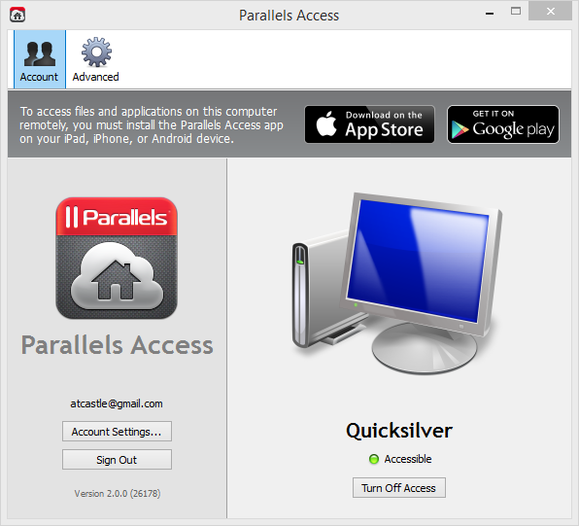
Après vous être connecté, vous serez en mesure de modifier vos options de compte et activer ou désactiver l’accès à votre PC.
Pour personnaliser Parallels, cliquer sur le bouton Avancé un haut de la fenêtre.
Les deux premiers groupes d’options sont liées à la sécurité et déterminent ce que Parallels fera pour empêcher l’utilisation non autorisée de votre PC.
Si vous voulez être en mesure de prendre le contrôle de votre PC juste avec vos identifiants d’accès de Parallels (qui peut être sauvegardé sur votre téléphone), laissez l’option ‘’connecter automatiquement avec mes Parallels compte’’ cochée. Cette option est plus rapide, mais moins sûr.
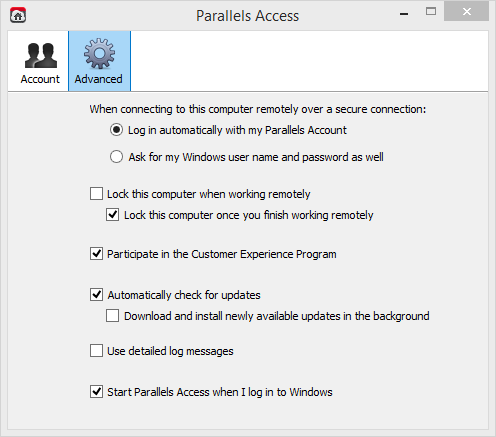
L’onglet ‘’Options avancées’’ dans l’application Parallels’’de Windows permet de régler les options de sécurité.
Si vous contrôlez votre PC avec un dispositif qui pourrait être laissé dans un lieu public (comme votre téléphone), vous devez sélectionner l’option ‘’demander mon nom d’utilisateur Windows et le mot de passe ‘’. Ainsi, cela garantit que si votre appareil mobile est compromis, votre PC est encore protégé par mot de passe de connexion.
L’option principale ‘’Verrouiller cet ordinateur lorsqu’ils travaillent à distance’’, empêchera quelqu’un d’autre d’utiliser votre PC tandis que vous le contrôlez à distance avec Parallels. Il faut que le PC soit sous Windows Vista ou plus récent.
Si quelqu’un éssaie de le faire, votre PC sera verrouillé, exigeant votre mot de passe Windows pour s’ouvrir. Vous serez également déconnecté de votre PC sur votre appareil mobile, mais vous pouvez vous re-connecter en relançant.
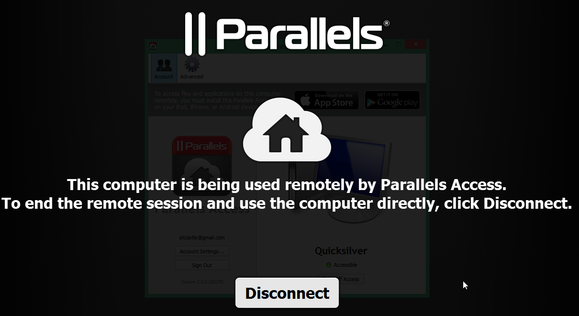
Une fois installé, lancez l’application, vous connecter en utilisant vos identifiants Parallels et sélectionnez l’ordinateur que vous souhaitez accéder.
L’option secondaire ‘’Verrouiller cet ordinateur une fois que vous avez terminé le travail à distance’’ est par défaut activée. Lorsque vous activez tout, il veillera à ce que votre PC se bloque lorsque vous avez terminé de l’utiliser à partir de votre appareil mobile.
Le reste des options sont assez simple à comprendre. Vous pouvez activer les mises à jour automatiques, ou rendre les messages de journal plus détaillés si vous le souhaitez.
Maintenant, tout ce que vous avez à faire c’est permettre l’accès et vous connecter à partir de votre appareil mobile.
Vous pouvez obtenir les applications Android et iOS sur Google Play et App Store d’Apple, respectivement.
Une fois installé, lancez l’application, vous connecter en utilisant vos identifiants Parallels et sélectionnez l’ordinateur que vous souhaitez accéder.
L’onglet ‘’Options avancées’’ dans l’application Parallels’’de Windows permet de régler les options de sécurité.
Après vous être connecté, vous serez en mesure de modifier vos options de compte et activer ou désactiver l’accès à votre PC.